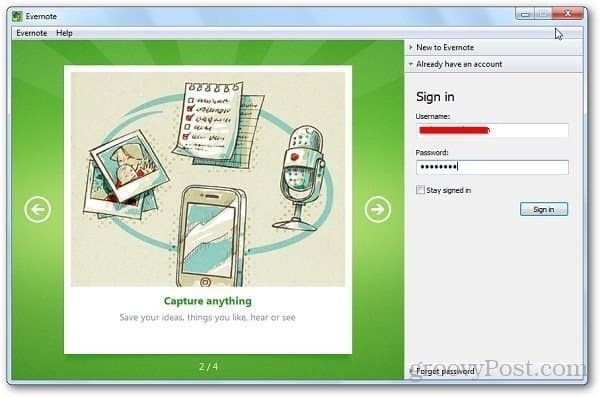Cum să construiți o secvență de bot Facebook Messenger: examinator de rețele sociale
Facebook Messenger Roboți Pe Facebook Facebook / / September 24, 2020
 Vă întrebați cum să utilizați Facebook Messenger pentru campaniile de tip e-mail?
Vă întrebați cum să utilizați Facebook Messenger pentru campaniile de tip e-mail?
Doriți să livrați automat o serie de mesaje cu conținut util sau memento-uri de sarcini abonaților prin intermediul unui bot Messenger?
În acest articol, veți aflați cum să construiți un bot Facebook Messenger pentru a trimite automat conținut valoros și relevant abonaților.
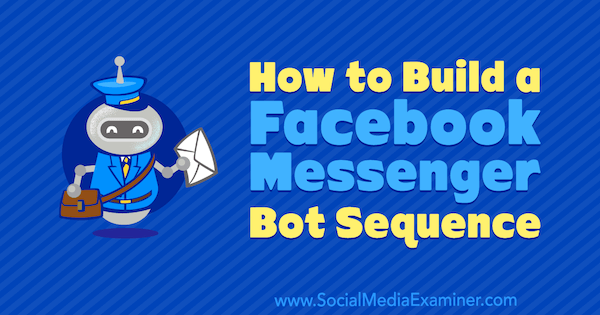
Ce este o secvență de bot Messenger?
O secvență de bot Messenger este de obicei o serie de mesaje trimise automat unui anumit grup de utilizatori. Cu toate acestea, o secvență poate consta și dintr-un singur mesaj.
Iată cum funcționează. În primul rând Messenger bot va abona utilizatorii la secvență. Apoi, după o întârziere specifică, va trimite primul mesaj utilizatorilor înscriși în această secvență. După o altă întârziere specifică, va transmite al doilea mesaj și așa mai departe.
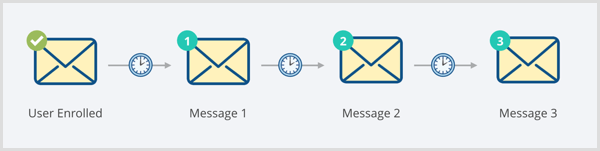
Utilizatorii se pot abona la o secvență în două moduri:
-
Auto-abonare. De exemplu, un utilizator s-ar putea înscrie pentru o provocare de 5 zile în care primește un mesaj în fiecare zi pentru următoarele 5 zile. Dacă aveți utilizatori diferiți care se înscriu la această provocare în zile diferite, este în regulă. Botul tău își va aminti să trimită mesajul potrivit persoanei potrivite în ziua potrivită.
- Înregistrați-vă automat atunci când declanșează sau efectuează o anumită acțiune. Pentru a ilustra, atunci când un utilizator abandonează un formular sau un proces de plată, botul Messenger le poate înscrie automat într-o secvență pentru a le urmări și le poate cere să completeze formularul sau procesul de plată.
De ce să folosești o secvență?
Secvențele vă permit creați mai multe puncte de contact pentru a interacționa cu abonații, a cladi incredereași să ofere valoare spunând o poveste, trimiteți informații relevante, și împărtășiți exempledespre cum poti ajuta.
Scopul tău ar trebui să fie deplasați utilizatorii de-a lungul călătoriei clienților, convertind vizitatorii dvs. în abonați și abonați în clienți potențiali.
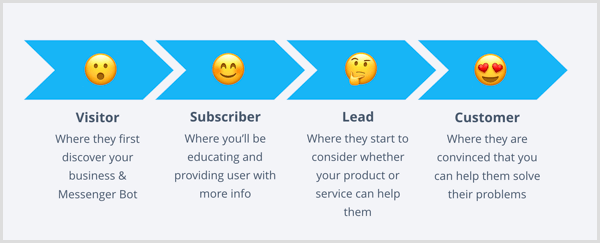
Cu ajutorul roboților Messenger, toate aceste mesaje vor fi automatizate. Cu toate acestea, scopul unei secvențe nu este de a externaliza complet angajamentul dvs. către un bot. Scopul este de a automatizează o parte din implicare și interacțiune deci aveți timp liber pentru conversații mai semnificative.
Va trebui în continuare sări din când în când pentru a răspunde la întrebări, mai ales dacă utilizatorul decide să vă contacteze folosind chat live sau funcție widget chat client.
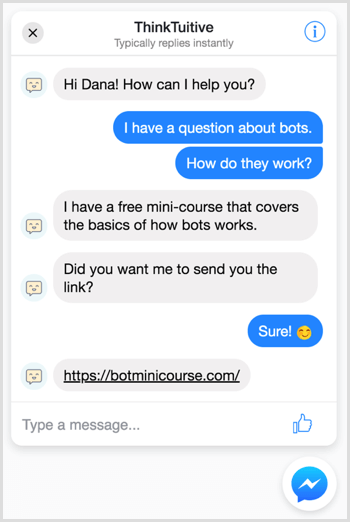
Ceea ce nu ar trebui să faceți cu secvențe este să trimiteți continuu conținut promoțional și reduceri (ceea ce oricum nu este permis de Facebook).
5 moduri de utilizare a secvențelor
Înainte de a vorbi despre cum să construiți o caracteristică de secvență bot cu ManyChat și Chatfuel, să analizăm cinci tipuri de secvențe pe care le puteți construi.
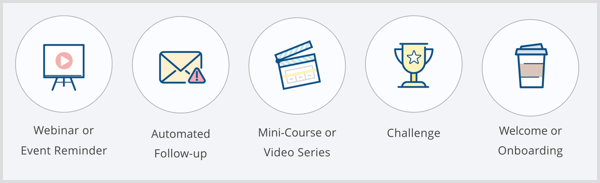
Seminar web sau memento eveniment
Dat fiind 90% dintre oameni citesc un mesaj text în primele 3 minute, mesajele trimise folosind roboții Messenger sunt un instrument excelent pentru a furniza informații sensibile la timp pentru a le reaminti oamenilor să participe la evenimentul dvs.
De exemplu, puteți creați un formular de înregistrare în botul dvs. Messenger și trimiteți un memento cu 1 zi înainte de începerea seminarului web. De asemenea, puteți trimite un alt memento cu 1 oră înainte de începerea seminarului web și oferiți utilizatorilor un buton și un link către seminarul web.
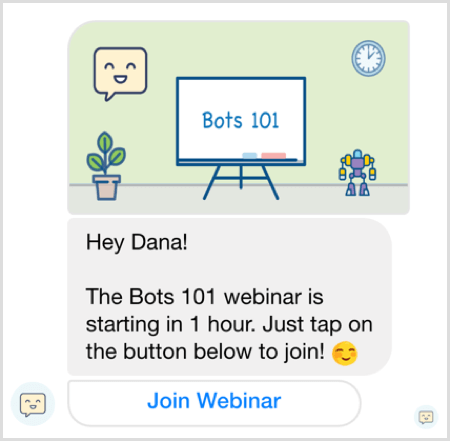
Urmărire automată
Așa cum am menționat anterior, roboții Messenger pot înregistrați automat utilizatorii într-o secvență după ce îndeplinesc o anumită sarcină, cum ar fi abandonarea formularului sau a plății.
Iată un exemplu din LEGO cerând utilizatorilor să continue procesul de alegere a cadoului perfect:
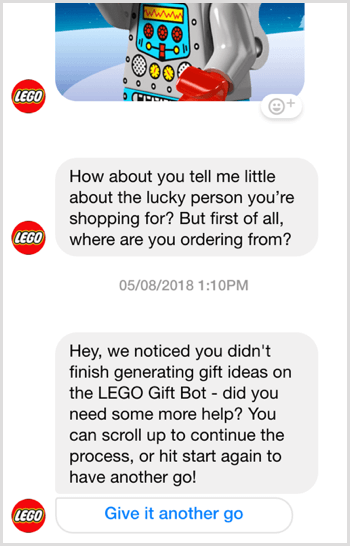
Mini-curs sau seria video
Poti de asemenea creați o secvență educațională să livreze o bucată de conținut în fiecare zi timp de câteva zile. Asta va permite utilizatorilor să afle progresiv mai multe despre un anumit subiect fără a fi nevoie să alocăm o cantitate mare de timp.
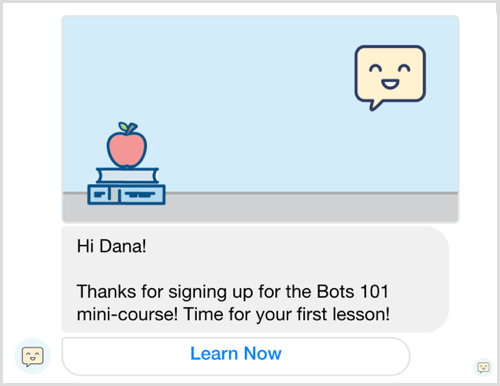
Provocare
Un alt caz de utilizare sunt mementourile provocării zilnice. Având în vedere ratele ridicate de deschidere a mesajelor (80% până la 90%), puteți utiliza și roboții Messenger pentru livrați mementouri zilnice sau săptămânale pentru a determina utilizatorii să îndeplinească o anumită sarcină.
Pentru a ilustra, iată un mesaj de la MeditateBot reamintindu-vă să meditați în fiecare zi la o anumită oră la alegere:
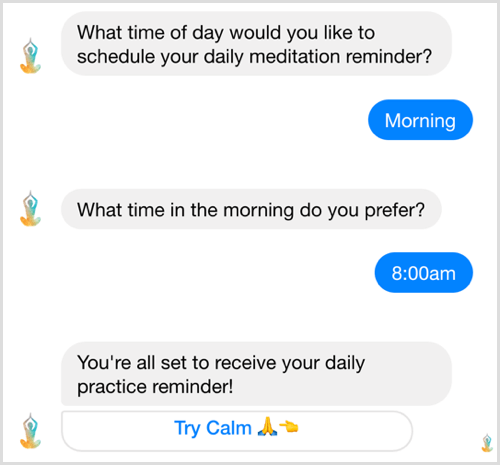
Bun venit sau Onboarding
Nu în ultimul rând, puteți utiliza o secvență de bot pentru primirea și integrarea noilor abonați care probabil nu sunt familiarizați cu afacerea, produsul sau serviciul dvs. Puteți construi un bot Messenger și puteți înregistra automat utilizatorii într-o secvență în care vă aflați oferiți conținut valoros de mărimea mușcăturii pentru a vă încălzi.
Acum, că știi ce secvențe sunt și cum le-ai putea folosi în marketingul tău de pe Facebook, ești pregătit să-ți configurezi unul pentru botul tău cu Chatfuel sau ManyChat. Deși există multe tipuri diferite de secvențe, acest articol vă prezintă modul de creare a unei secvențe de mini-curs care oferă o lecție pe zi timp de 3 zile.
# 1: Creați o secvență de mesagerie utilizând Chatfuel
Pentru a începe construirea secvenței, conectați la Chatfuel și faceți clic pe fila Automatizare.
Notă: dacă nu ați folosit anterior acest instrument, consultați acest videoclip pentru detalii despre cum să vă înscrieți și construiți un bot simplu cu Chatfuel.
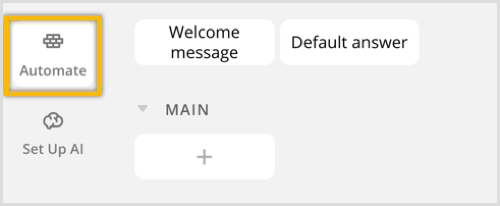
Începeți prin crearea unei noi secvențe. În bara laterală stângă, faceți clic pe + Adăugați secvențăsau Grup și selectați Secvență din meniul pop-up.
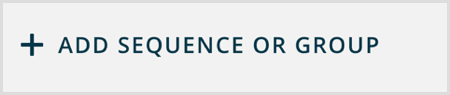
Pentru a menține lucrurile organizate, introduceți un nume pentru această secvență (Mini-curs).
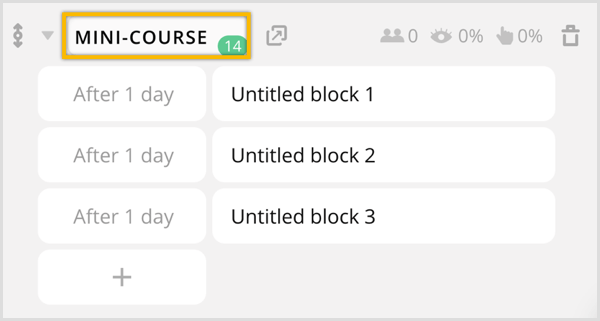
În mod implicit, Chatfuel va crea automat trei blocuri pentru noua dvs. secvență și fiecare bloc va fi trimis o zi după alta.
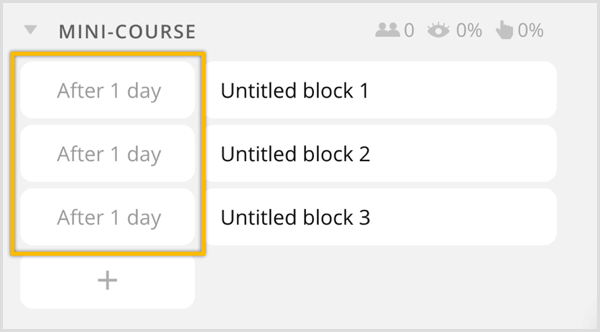
La modificați întârzierea dintre fiecare mesaj, doar faceți clic pe data din prima coloană și veți vedea opțiunea de a schimbați-l în Imediat sau după o anumită cantitate de secunde, minute, ore sau zile.
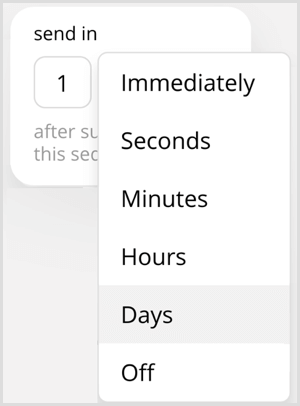
Următorul pas este redenumirea fiecărui bloc. Faceți clic pentru a deschide Blocul 1 fără titlu.
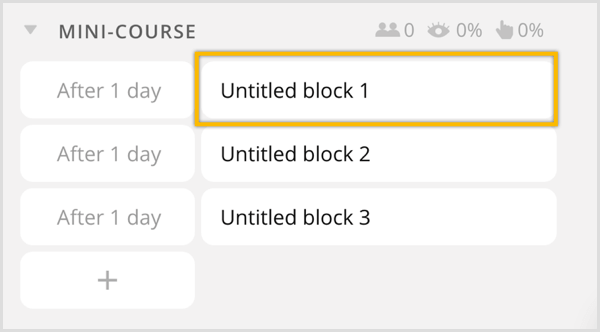
În vârf, faceți clic pe numele blocului la redenumiți-l (Lectia 1).
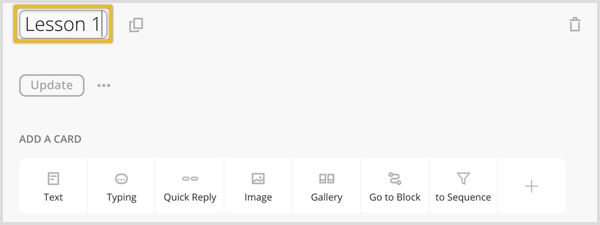
Atunci pur și simplu adăugați conținut făcând clic pe cardurile imagine și text.
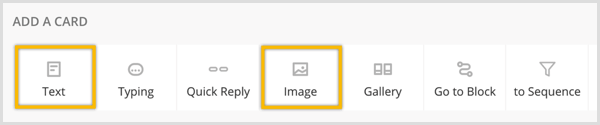
Mesajul rezultat ar putea arăta cam așa:
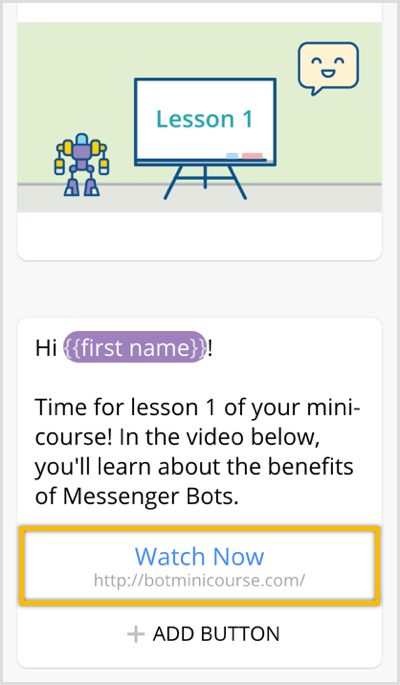
Poți chiar adăugați un buton pentru a duce utilizatorii pe site-ul dvs. pentru mai multe detalii sau pentru a viziona un videoclip.
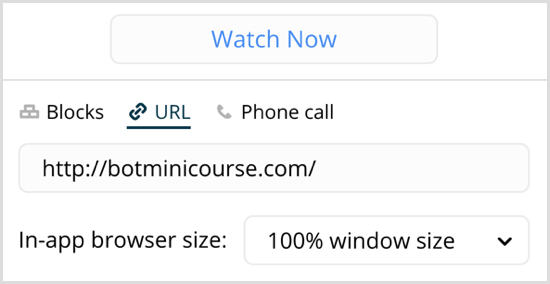
Ca cea mai bună practică, vă recomand și dumneavoastră adăugați un buton de răspuns rapid la sfârșitul fiecărui mesaj în secvența către permite abonaților un mod ușor de dezabonare din secvență.
Pentru a adăuga un buton de răspuns rapid, faceți clic pe pictograma Răspuns rapid sub Adăugați un card.
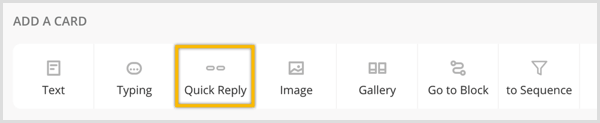
Apoi faceți clic pe butonul Adăugați răspuns rapid.
Vi se va solicita acest lucru introduceți numele butonului (Anulați mini-cursul).
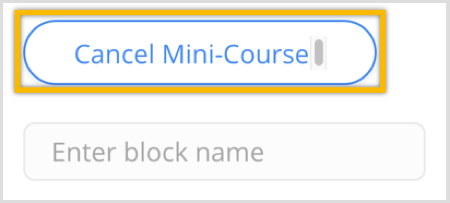
Următor →, introduceți numele blocului (Dezabonați-vă de la Mini-Curs) și faceți clic pentru a crea acest nou bloc.
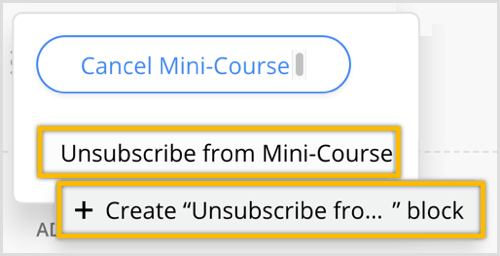
Acum repetați aceiași pași pentru lecțiile 2 și 3. Ca sfat pentru economisirea timpului, puteți, de asemenea, derula în sus și faceți clic pe pictograma duplicat de lângă numele blocului pentru a crea rapid blocurile pentru lecțiile 2 și 3.
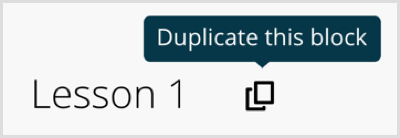
Acum că ai configurat secvența, trebuie să construiești cele două blocuri; unul pentru abonarea utilizatorilor la secvență și altul pentru dezabonarea utilizatorilor din secvență.
Faceți clic pentru a deschide dezabonarea de la blocul Mini-Course.
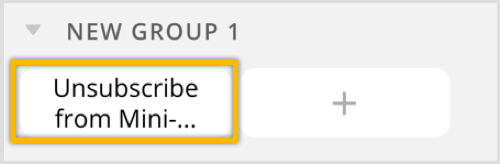
Adăugați o cartelă text și introduceți mesajul pentru a trimite utilizatorilor care se dezabonează (Nici o problema. Nu veți mai primi lecții.).
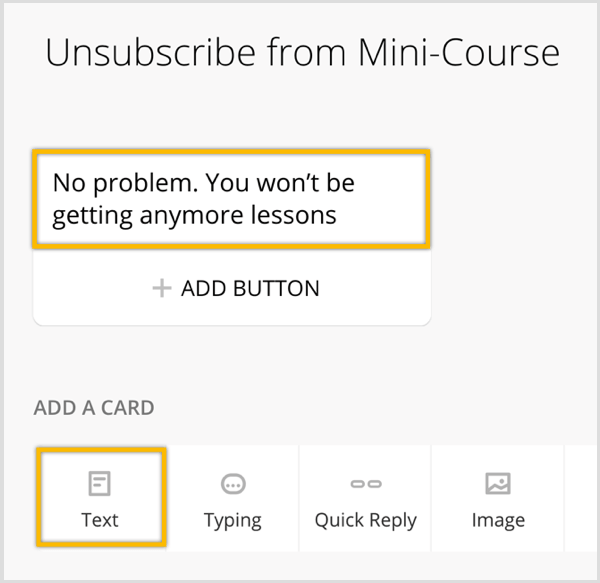
Următor →, faceți clic pe pictograma + sub Adăugați un card.

Apasa pe adăugați pluginul Dezabonare de la secvență.

Apoi introduceți numele secvenței.
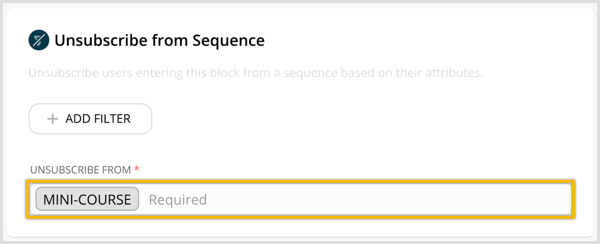
Acum faceți clic pe semnul + din meniul din stânga pentru a crea un bloc pentru a abona utilizatorii la secvență.
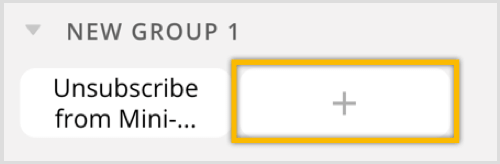
În vârf, introduceți un nume pentru bloc (Abonați-vă la Mini-Curs).
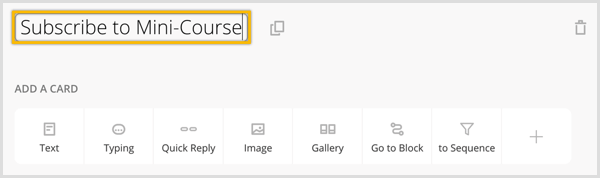
Următor →, adăugați o cartelă text și introduceți mesajul de trimis după ce cineva se abonează la mini-cursul dvs. (Vă mulțumim că v-ați abonat la mini-curs! Mâine vei primi prima lecție!).
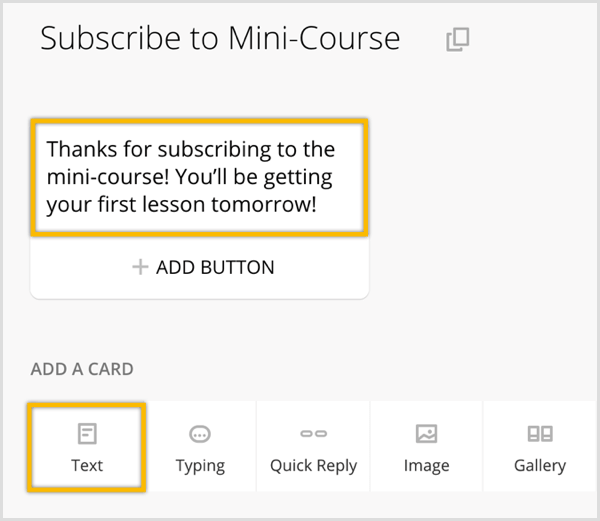
Sub Adăugați un card, faceți clic pe pictograma To Sequence.
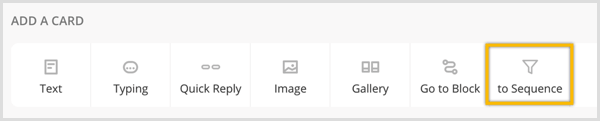
Apoi introduceți numele secvenței (Mini-curs) pentru a înscrie utilizatorii în secvență!
Obțineți instruire în marketing YouTube - online!

Doriți să vă îmbunătățiți implicarea și vânzările cu YouTube? Apoi, alăturați-vă celei mai mari și mai bune adunări de experți în marketing YouTube, pe măsură ce împărtășesc strategiile lor dovedite. Veți primi instrucțiuni live pas cu pas axate pe Strategia YouTube, crearea de videoclipuri și anunțurile YouTube. Deveniți eroul de marketing YouTube pentru compania și clienții dvs. pe măsură ce implementați strategii care obțin rezultate dovedite. Acesta este un eveniment de instruire online live de la prietenii dvs. de la Social Media Examiner.
CLICK AICI PENTRU DETALII - VÂNZAREA ÎNCHEIE 22 SEPTEMBRIE!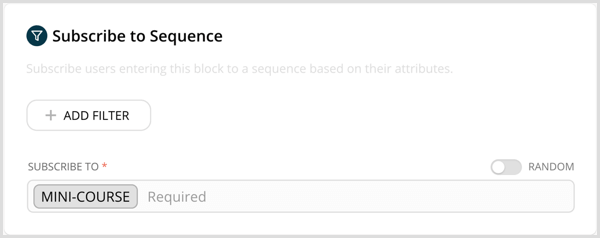
Pentru a înscrie abonați în această nouă secvență, doriți să trimiteți o transmisie. Faceți clic pe pictograma Difuzare în meniul din stânga.
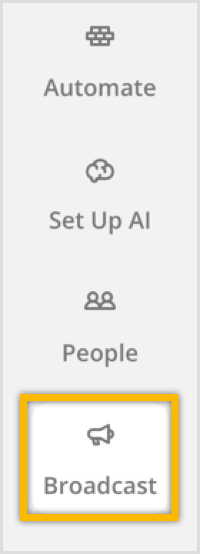
Puteți fie livrează-ți mesajul acum sau programează-ți difuzareapentru a fi livrate la o dată ulterioară. Alegeți una făcând clic pe pictograma +.
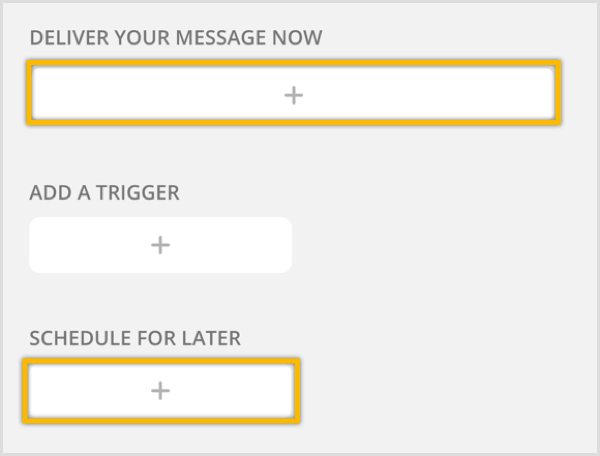
Următor →, adăugați o cartelă textcu un mesaj cătrepermiteți utilizatorilor să învețe despre mini-cursul dvs. și încheiați-l întrebând dacă vor să se înscrie.
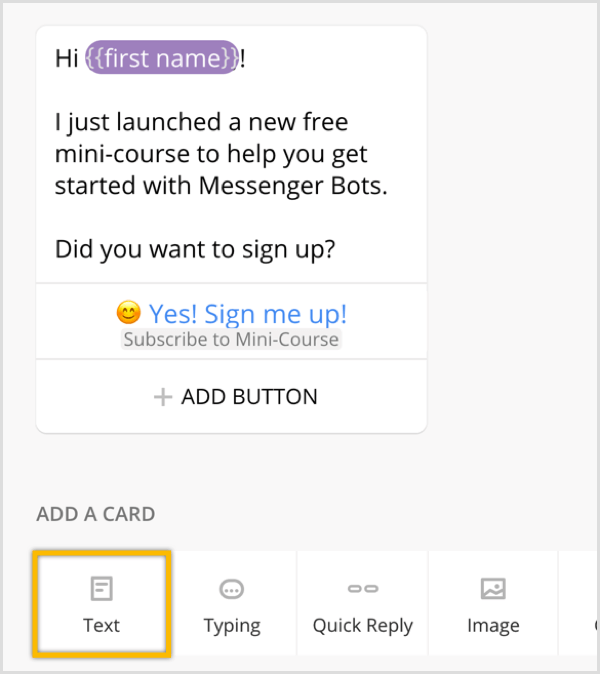
Adăugați un buton cu un emoji și un text care spune: „Da! Inscrie-ma", și conectați-l la blocul Abonați-vă la Mini-Course.
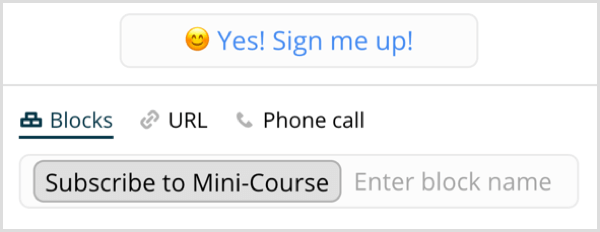
Odată ce utilizatorii încep să se aboneze la secvența dvs., puteți urmări performanța. Plasați cursorul peste fiecare bloc de mesaje la vedeți numărul de persoane care au primit, au deschis și au dat clic pe mesaj.
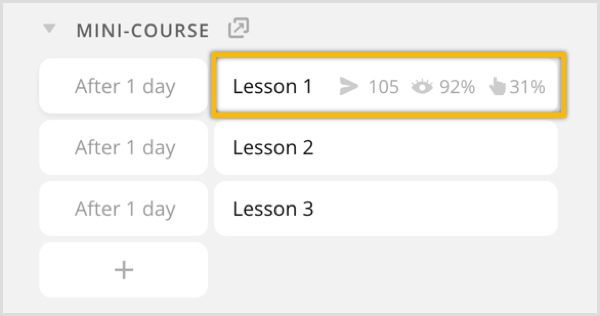
# 2: Creați o secvență de mesagerie utilizând ManyChat
Pentru a crea o secvență similară cu ManyChat, Autentificare și faceți clic pe Automatizare > Secvențe din meniul din stânga.
Notă: dacă nu ați folosit anterior acest instrument, consultați acest videoclip pentru detalii despre cum să vă înscrieți și construiți un bot simplu cu ManyChat.
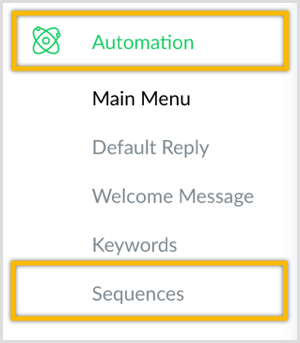
În colțul din dreapta sus, faceți clic pe butonul + Nouă secvență.

Introduceți un nume pentru această secvență (Mini-Curs) și faceți clic pe Creați.
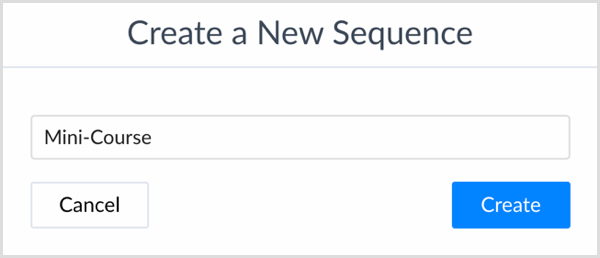
În mod implicit, ManyChat va crea automat un flux nou pentru noua secvență. Primul mesaj va fi trimis după o zi. Faceți clic pe butonul + Mesaj la adăugați încă trei mesaje. (Veți avea nevoie de una pentru confirmare și una pentru fiecare dintre cele trei lecții.)
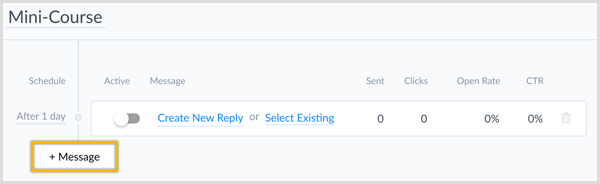
La modificați întârzierea dintre fiecare mesaj, doar faceți clic pe textul După o zi în coloana Programare și veți vedea opțiunea de a o modifica imediat sau după o anumită cantitate de minute, ore sau zile. Din acest meniu derulant, faceți clic pe selectați Imediat.
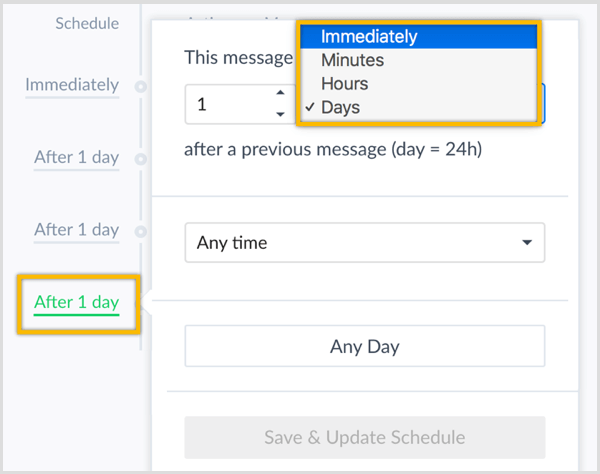
De asemenea, aveți opțiunea de a trimiteți mesajul într-un anumit interval de timp. De exemplu, îl puteți seta astfel încât mesajul să fie trimis numai între orele 8:00 și amiază.
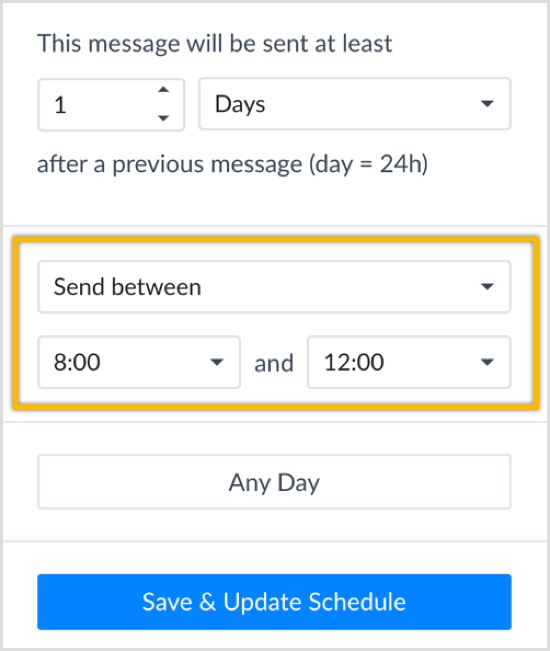
De asemenea, aveți opțiunea de a limitează ziua săptămânii. În setările de mai jos, abonatul va primi mesajul numai în timpul săptămânii între orele 8:00 și amiază:
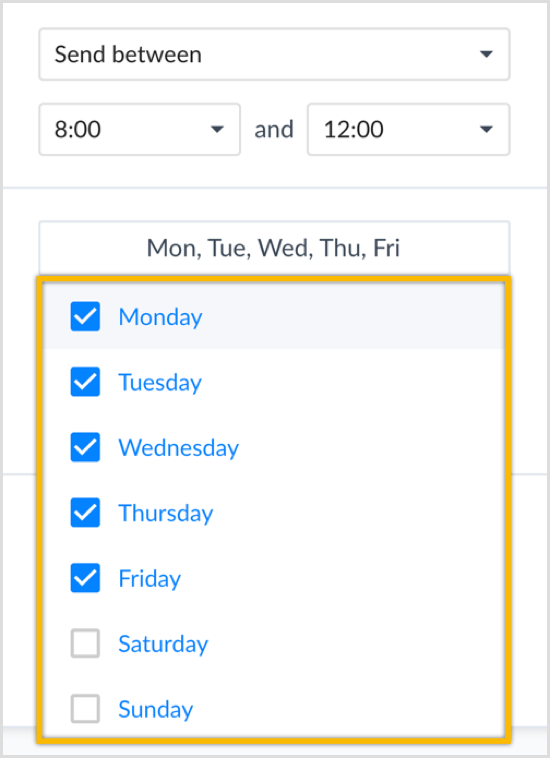
După ce faceți modificările, faceți clic pe butonul albastru Salvare și actualizare program.
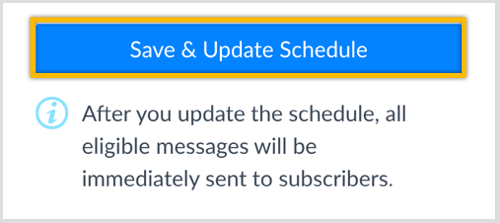
Primul mesaj din secvență este un mesaj de confirmare care este trimis imediat. Să începem prin a adăuga conținut la acest mesaj de confirmare. Faceți clic pe Creați un răspuns nou lângă primul mesaj.
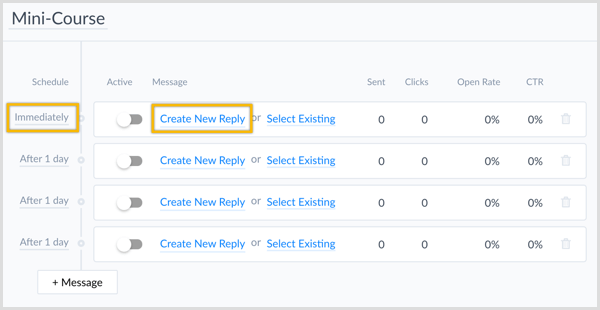
Acum introduceți mesajulutilizatorii vor primi după abonare (Vă mulțumim că v-ați abonat la mini-curs! Mâine vei primi prima lecție!). Cand esti gata, faceți clic pe butonul albastru Publicare în colțul din dreapta sus.
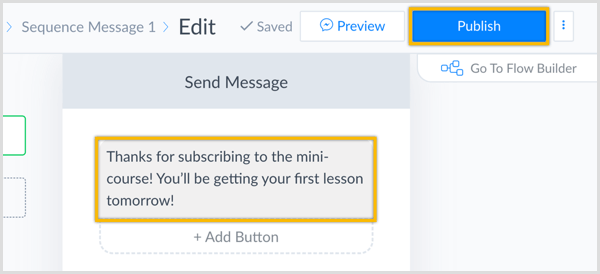
Acum navigați înapoi la secvența dvs. și faceți clic pe Creați un răspuns nou lângă al doilea mesaj în secvență.
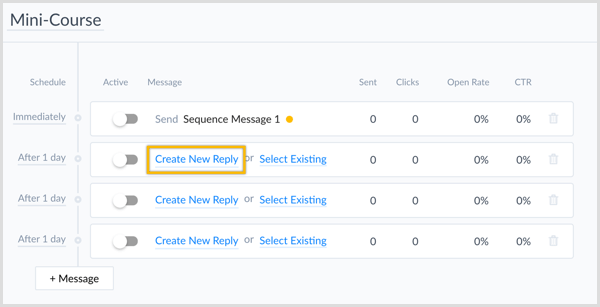
Apoi adăugați o combinație de imagini și blocuri de conținut text.
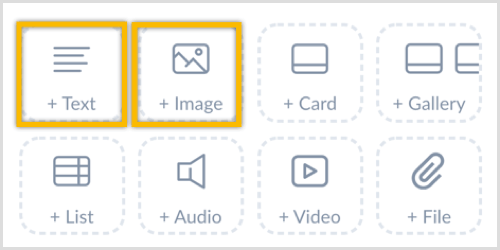
Mesajul rezultat ar putea arăta cam așa:
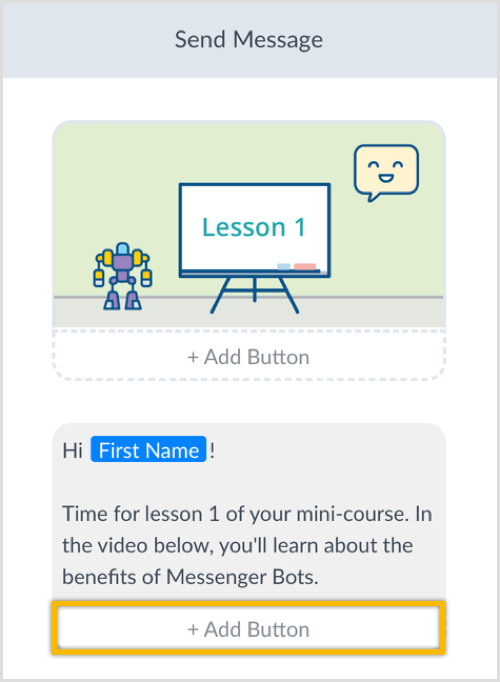
Vă sugerez și dumneavoastră adăugați un buton pentru a deschide un site web sau Canalul canalului YouTube pentru mai multe detalii sau pentru a viziona un videoclip.
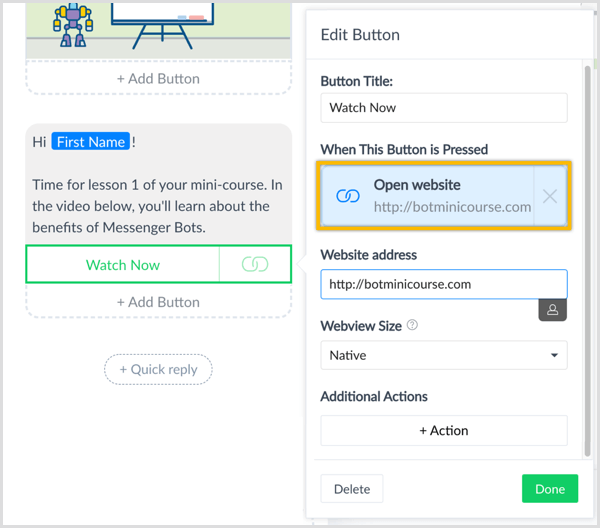
Ca o bună practică, vă recomand cu tărie să adăugați un răspuns rapid la fiecare mesaj pentru a permite abonaților să se dezaboneze cu ușurință de la secvență. Pentru a adăuga un răspuns rapid, faceți clic pe butonul + Răspuns rapid sub mesajul pentru lecția 1.
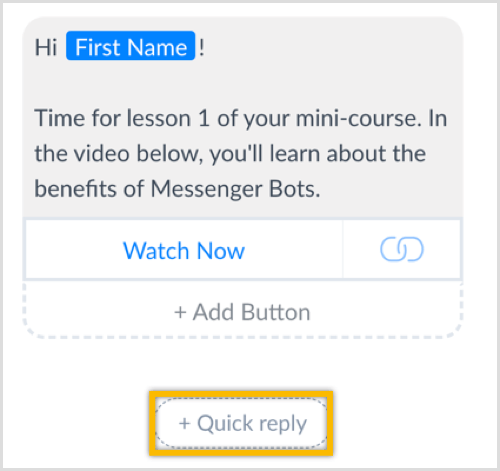
Introduceți numelepentru buton (Anulați mini-cursul) în caseta de text. Apoi faceți clic pe butonul + Acțiune sub secțiunea Acțiuni suplimentare și selectați Dezabonare din secvență.
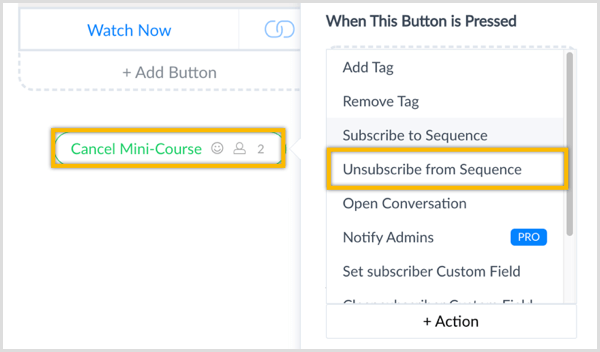
Tastați numele secvenței (Mini-curs).
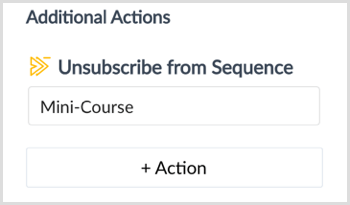
Din pasul de acțiune, faceți clic pentru a trimite un alt mesaj.
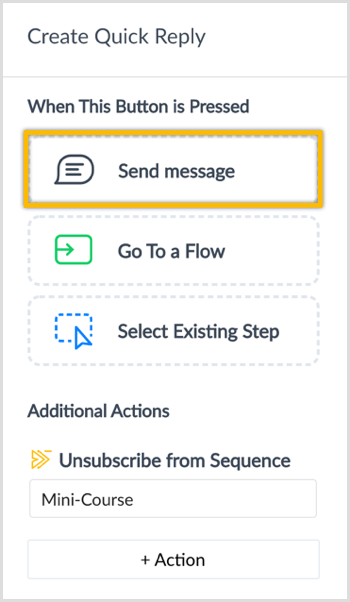
În secțiunea Când este apăsat acest buton, faceți clic pe Trimiteți mesaj pentru a deschide mesajul.
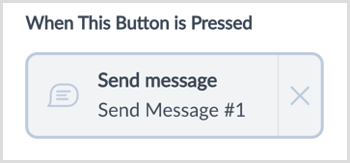
Introduceți mesajul (Nici o problema. Nu veți mai primi lecții.). Cand esti gata, faceți clic pe butonul albastru Publicare sus în colțul din dreapta sus.
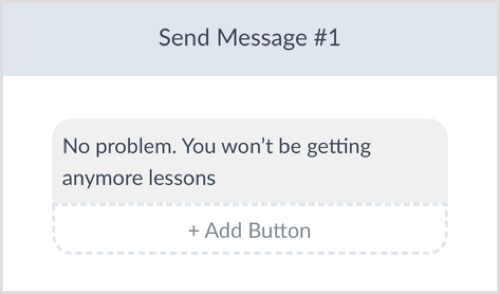
Acum repetați acești pași pentru mesajele secvențiale pentru lecțiile 2 și 3.
Când ați terminat de creat secvența, nu uitați comutați mesajele din secvență la Activ.
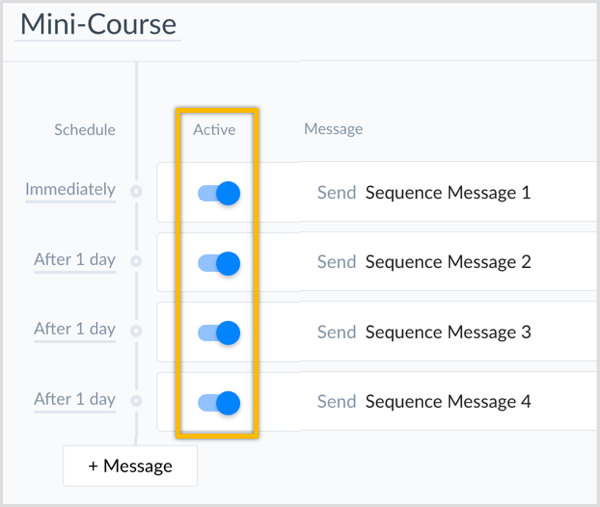
Pentru a înscrie abonați în această nouă secvență, puteți trimite o transmisie. Faceți clic pe Difuzare> Difuzări în bara laterală stângă.
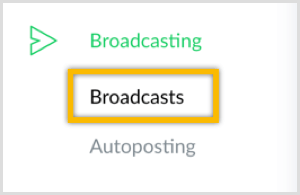
Apoi faceți clic pe butonul albastru New Broadcast în colțul din dreapta sus.

Acum adăugați un mesaj pentru a permite utilizatorilor să afle despre mini-cursul dvs. și încheie-l cu o întrebare („Ai vrut să te înscrii?).
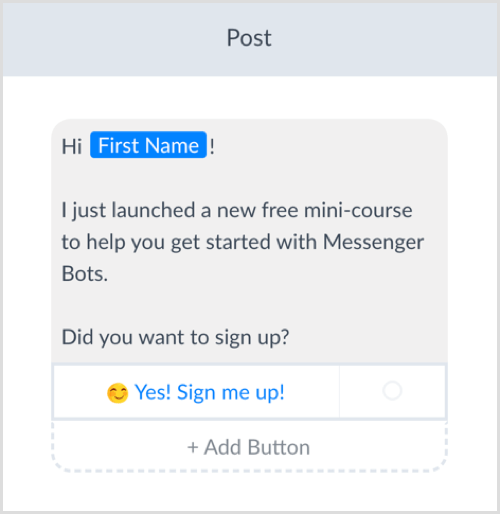
Pentru a oferi utilizatorilor opțiunea de a se înscrie, include un buton cu un emoji și text care spune: „Da! Inscrie-ma!". Pentru a-l conecta la un pas de acțiune, faceți clic pe butonul Acțiune.
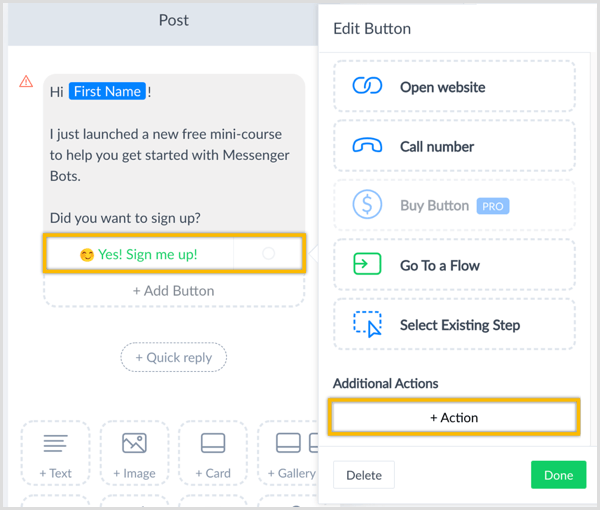
Alegeți Abonare la secvență din meniul derulant și selectați Mini-Course ca acțiune. Apoi faceți clic pe Gata.
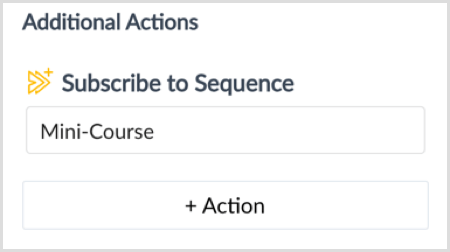
Odată ce abonații sunt înscriși în secvența și mini-cursul dvs., puteți urmăriți performanța secvenței dvs. vizualizând statisticile pe pagina secvenței.
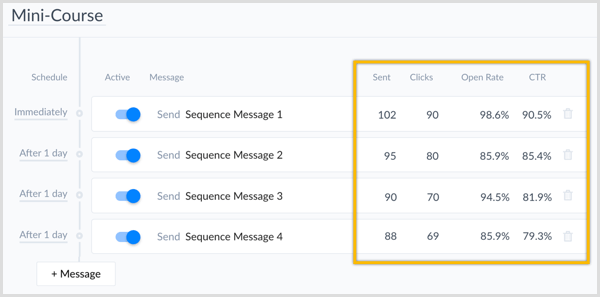
Concluzie
Adăugarea unei secvențe la botul dvs. Messenger este o modalitate excelentă de a oferi valoare, astfel încât noii abonați să afle mai multe despre dvs. și despre afacerea dvs. De asemenea, vă permite să furnizați conținut relevant valoros abonaților existenți cu efort și întreținere minime. Înainte de a intra în Chatfuel sau ManyChat pentru a vă construi secvența, țineți cont de aceste sfaturi importante:
- Cere permisiunea. Anunțați utilizatorii ce tip de informații le veți trimite și frecvența (de exemplu, cât de des le veți trimite prin mesaje).
- Oferiți valoare și conținut relevant. Nu trimiteți doar conținut promoțional (acest lucru ar putea să nu fie permis de Facebook, așa că asigurați-vă că citiți și înțelegeți Politica Facebook Messenger).
- Permiteți utilizatorilor să renunțe cu ușurință la o secvență. În caz contrar, utilizatorii s-ar putea dezabona de la botul Messenger sau pot raporta botul Messenger ca spam.
Tu ce crezi? Cum ați putea folosi secvențe cu botul dvs. Messenger? Vă rugăm să ne împărtășiți gândurile de mai jos.

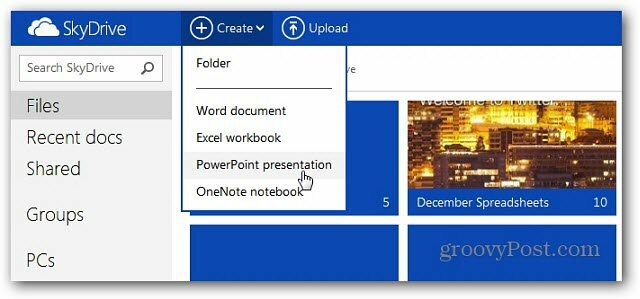
![Servicii de actualizare Windows Server (WSUS) 3.0 SP2 [Alertă de lansare]](/f/f5890170d7cfa6fc22416743578114cf.png?width=288&height=384)